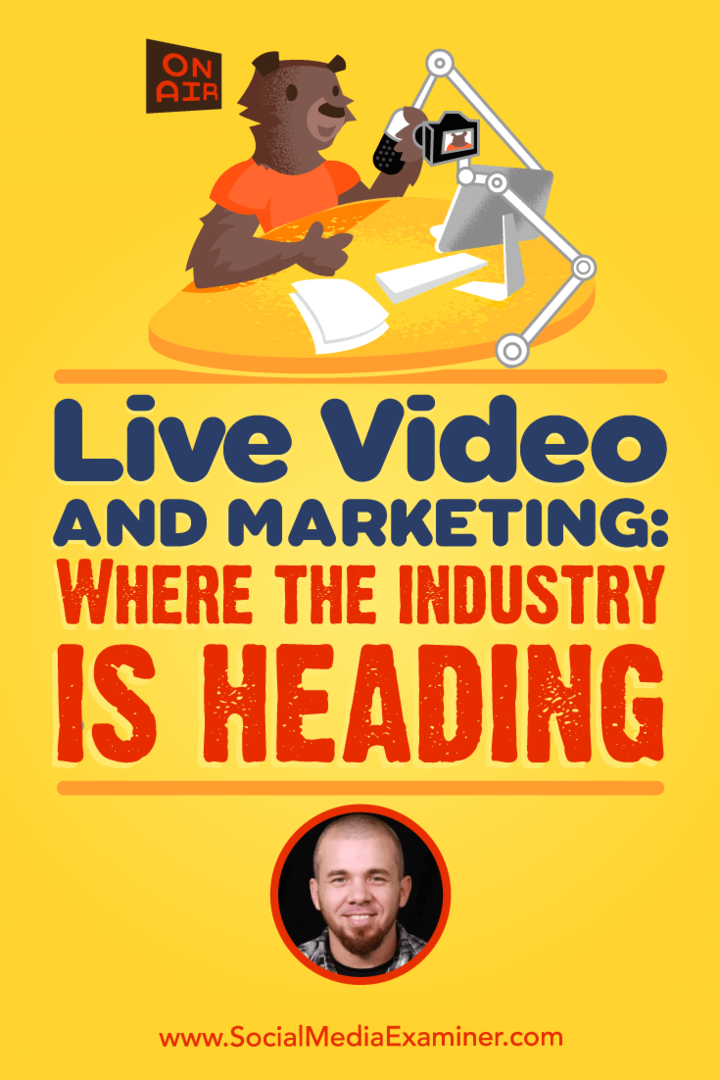Laatst geupdate op

Je hoeft die perfecte Xbox One-gamemomenten niet voor jezelf te houden. Hier leest u hoe u gameplay opneemt en de opnames deelt met uw vrienden.
Xbox One heeft een game-DVR-functie waarmee je je gameplay in verschillende formaten kunt vastleggen. Of je nu nieuw bent bij de Xbox One of nieuw voor het idee om je gameplay met anderen te delen, dit artikel zal je door het proces leiden. Hier leest u hoe u game-DVR instelt, screenshots maakt en videoclips opneemt en deze deelt met mensen in de Xbox-community of op Twitter.
Gameplay opnemen Xbox One
Druk tijdens het spelen van een game op de Xbox-knop op de controller. Selecteer vervolgens in het menu dat verschijnt de optie "Capture".
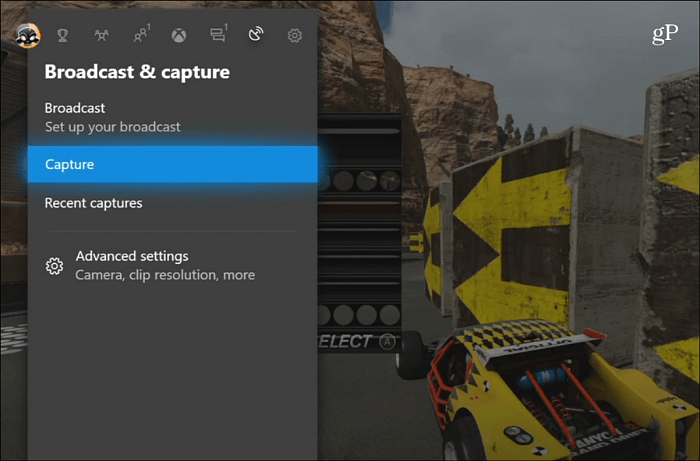
Vervolgens kunt u ervoor kiezen om een screenshot of video te maken. Bij het kiezen van een video kunt u deze opnemen vanaf het moment dat u vooruitgaat of het verleden tot vijf minuten.
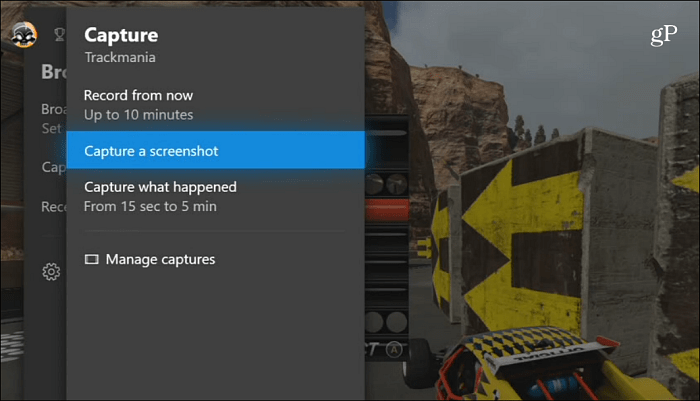
Of u nu een screenshot of video-opname maakt, u ziet onderaan het scherm een melding dat de actie is opgeslagen.
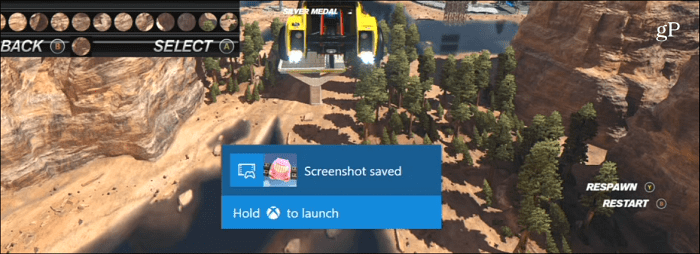
Delen en meer
Ga naar het gedeelte 'Recente opnamen' om screenshots en video's te bekijken die je hebt gemaakt. Schermafbeeldingen hebben een camerapictogram in het midden van de miniatuur en video's hebben een afspeelpictogram.

Met screenshots die je hebt gemaakt, kun je deze delen met OneDrive, de Xbox-community en zelfs instellen als achtergrond voor het startscherm.
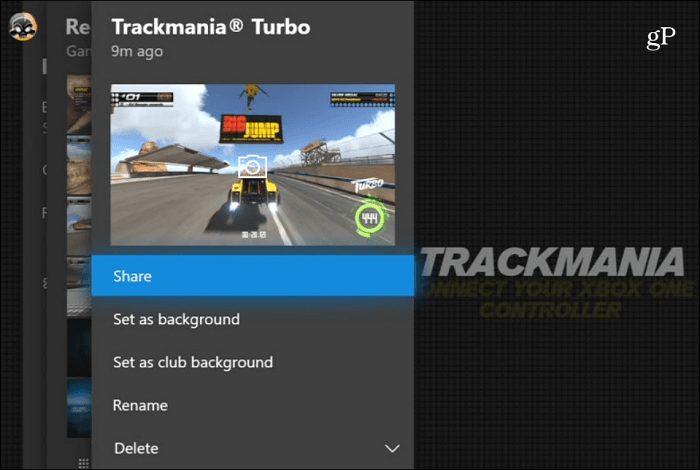
Je hebt ook de mogelijkheid om alle vastgelegde screenshots op Twitter te delen.

Naast het delen van uw opnamen, kunt u enkele basisbewerkingen van uw videoclips uitvoeren met de Studio-app uploaden die gratis is van de Microsoft Store. Voor meer gedetailleerd bewerkingswerk kun je het beste videoclips uploaden naar Een schijf (Video's \ Xbox Game DVR) zodat u ze kunt bewerken met krachtigere videobewerkingssoftware op uw computer.
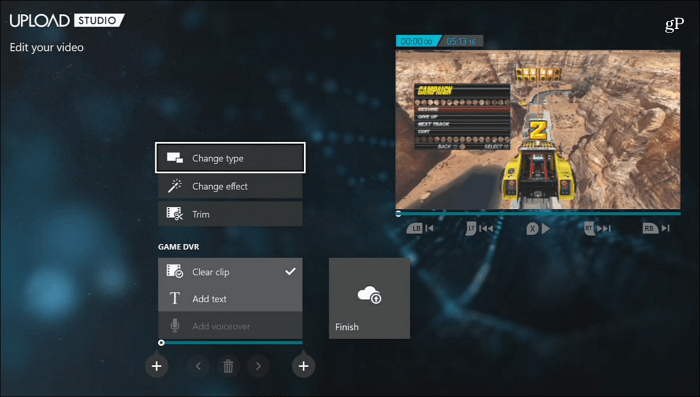
Het is vermeldenswaard dat u ook vanaf uw Windows 10-pc toegang heeft tot uw opgeslagen gaming-opnamen en video's. Start de Xbox-app en selecteer Game DVR in de werkbalk aan de linkerkant. Kies vervolgens "Op Xbox Live" en je kunt ze sorteren op datum of het type opname dat het is - Screenshot of Video. Net als op de Xbox-console u kunt clips afspelen, downloaden en delen.
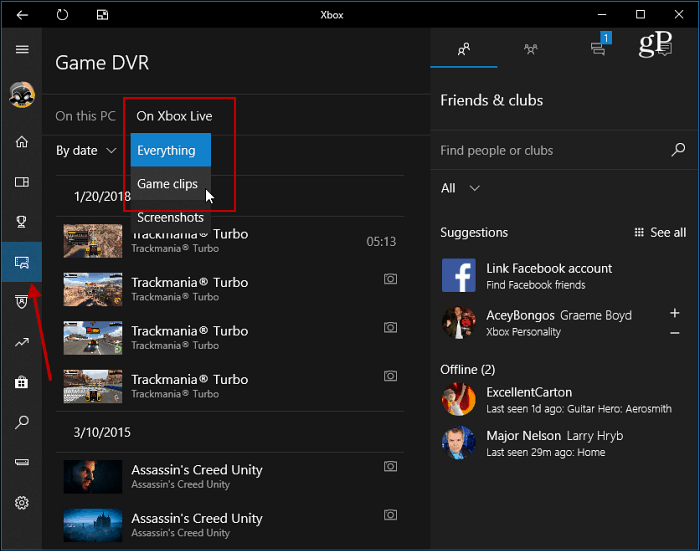
Je hebt ook toegang tot je screenshots en video-opnames vanaf je Android of iOS apparaat met de Xbox mobiele app.
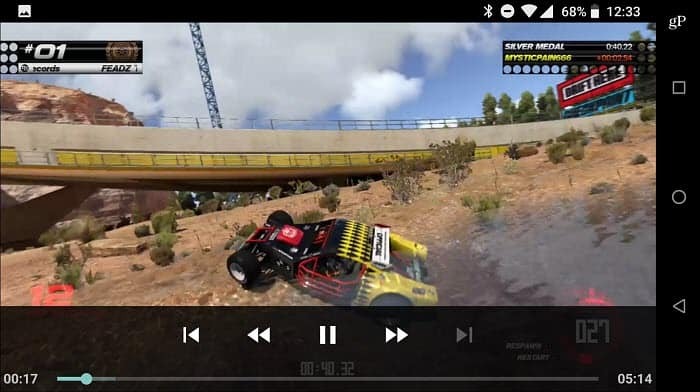
Xbox Game DVR-instellingen
Nadat je gewend bent geraakt aan het maken van je video-opnames, wil je misschien de DVR-instellingen van het spel aanpassen. Ga op je Xbox One naar Instellingen> Voorkeuren> Uitzenden en vastleggen.
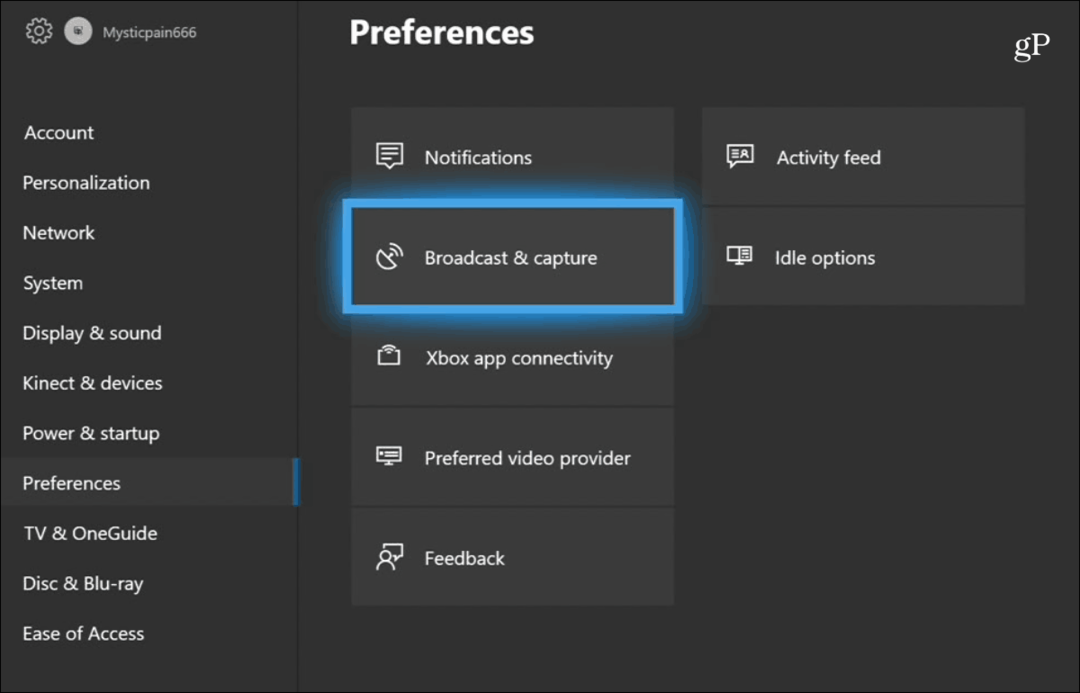
Op het volgende scherm kunt u langere opnametijden instellen, de resolutie van videoclips verbeteren, opslaglocaties wijzigen en meer. Hiermee kunt u twee minuten opnemen met een resolutie van 1080p en maximaal vijf minuten in 720p.
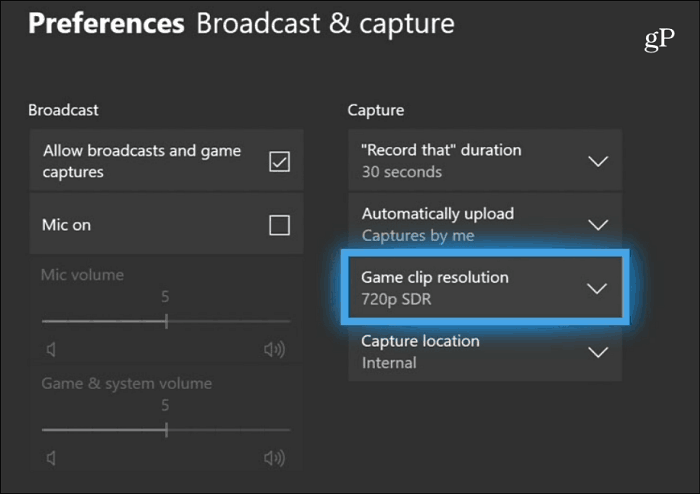
Als je een Xbox One Xkunt u video opnemen in 4K-kwaliteit, maar houd er rekening mee dat dit veel meer ruimte in beslag neemt. U kunt echter naar instellingen gaan en de resolutie verlagen. Je kunt ook geen 4K-video's delen op Twitter - althans nog niet.
Vind je het leuk om je gamemomenten op Xbox One op te nemen en te delen? Laat hieronder een reactie achter en laat ons uw mening weten.